Photoshop快速调出灰色中性美女模特照片色彩
软件云 人气:0本教程介绍比较单一的艺术色调色方法。大致过程:先用通道运算调出图片的强高光区域,然后用自己喜好的颜色填充选区并改变图层混合模式,即可得到非常不错的效果。原图

最终效果1

最终效果2

一、打开原图素材,点通道面板。选择红色通道,执行:图像 > 运算,参数设置如下图。确定后得到了Alpha 1 通道。按Ctrl + Alt + 4 调出选区。
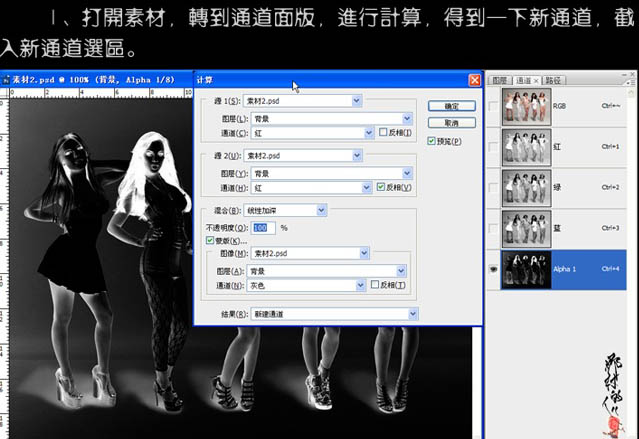
二、回到图层面板,新建一个图层填充颜色:#055c4f,确定后把图层混合模式改为“颜色”。
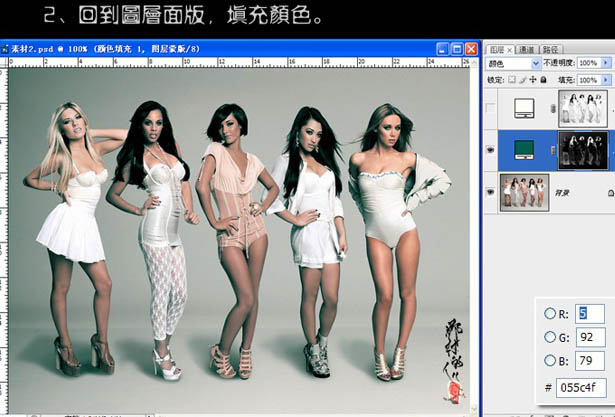
三、按Ctrl + Alt + 4 调出选区,按Ctrl + Shift + I 反选,新建一个图层填充颜色:#fffef6,确定后把图层混合模式改为“颜色”。玩策划那个最终效果。
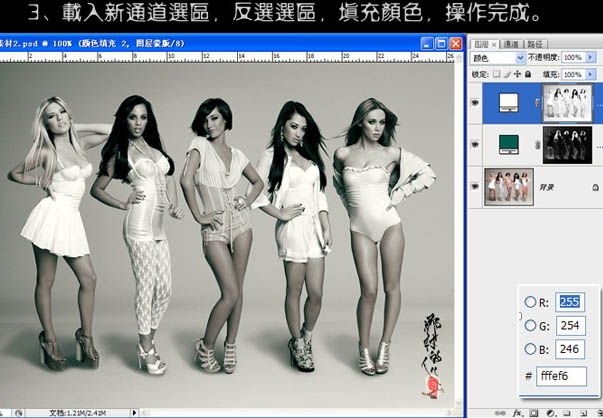
最终效果:

加载全部内容